con-block-row-bgcolor
#F8F8F8
con-block-row-lockup (s-lockup)
https://main--dc--adobecom.aem.page/dc-shared/assets/images/product-icons/svg/acrobat-pro-40.svgAdobe Acrobat Pro
為 PDF 加上註解和標記以供群組審核
註解後即可直接送交線上審閱。了解如何用 Adobe Acrobat 輕鬆幫 PDF 文件加上註解,直接送交群組線上審閱。
con-block-row-text (l-button)
開始免費試用
https://main--dc--adobecom.aem.page/dc-shared/fragments/promo-banners/dc-refresh
style
sticky-bottom
#fff
{15}{16}{17}
加上註解
使用 Acrobat PDF 工具幫檔案加上註解。新增文字方塊、設定文字格式及插入註釋、圖形以及用鉛筆工具製作的繪圖。您還可以使用螢光標示、底線、刪除線等工具。
傳送檔案供人審核
在桌上型電腦、線上或行動裝置上,使用「與其他人共用檔案」圖示,在線上共用或裝載於 Microsoft SharePoint 的單一 PDF 中,收集及合併多位審核者的注釋。
參與更輕鬆
審核者可以在任何裝置透過任何瀏覽器 (例如 Google Chrome) 或使用 Acrobat Reader 行動應用程式輕鬆加上註解,而不需登入或安裝軟體。
style
three up
集中瀏覽所有回饋意見
集中收集和管理所有回饋意見,一舉讓審閱程序變簡單。審閱者可以使用「@提及」功能達成共識,不必擔心附件太多。
持續追蹤專案進度
當審閱者開啟檔案或加上註解時,隨即便會收到即時通知。而且只要查看首頁檢視畫面就能管理專案,例如送出提醒、回答問題、更新期限或關閉工作流程等等。
style
two up, grid width 8
開始免費試用 ›
如何為 PDF 檔案加上註解:
在 Acrobat 開啟 PDF,然後選取「注釋」工具。
若要在 PDF 檔案中新增註解,可以新增文字方塊和註解、劃底線、劃刪除線、加入螢光標示等等。
儲存檔案之後,也可以使用 與其他人共用檔案 圖示,傳送檔案給他人,請對方加上註解,不過僅有部分註釋提供支援。
相關功能
透過這些秘訣,充分利用 Adobe Acrobat 的功能:
共用 PDF 檔案 ›
將 PDF 轉換為 Word ›
將多個檔案組合為一個 PDF ›
收集其他人的簽名 ›
編輯 PDF 檔案 ›
style
two up
background
#EEF3F8
進一步了解如何在 PDF 檔案新增注釋 ›
background
#EEF3F8
選擇適合您的 Acrobat 計劃
https://main--dc--adobecom.aem.page/dc-shared/fragments/shared-fragments/pricing-pods/standard-pro-know
style
xl spacing
首頁
Adobe Acrobat
註釋和標記 PDF
CardTitle
CardImage
CardImageAltText
CardDescription
ContentType
Tags
caas:content-type/customer-story
Details
cta1Text
cta1URL
BadgeText
BadgeImage
Authoring Tips
如需更多資訊和進階功能,請參閱傳送至 Caas 文件頁面。